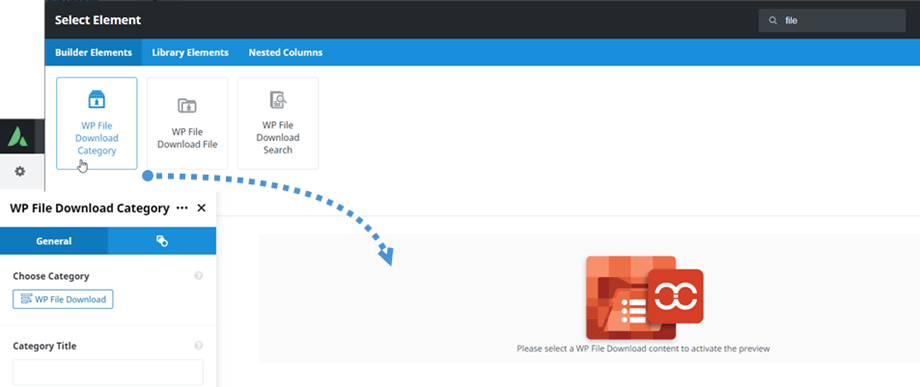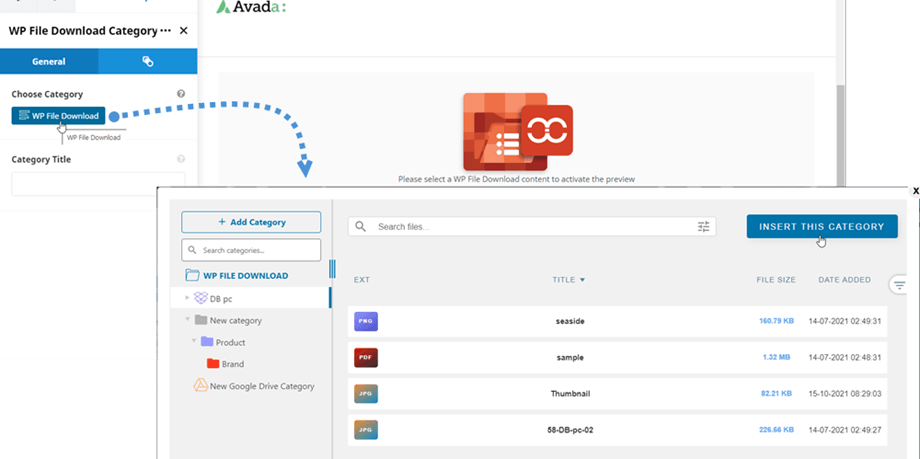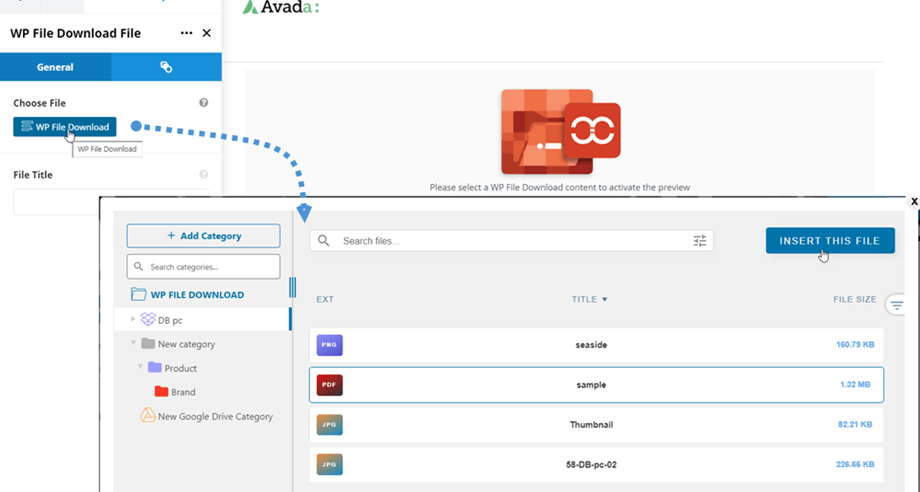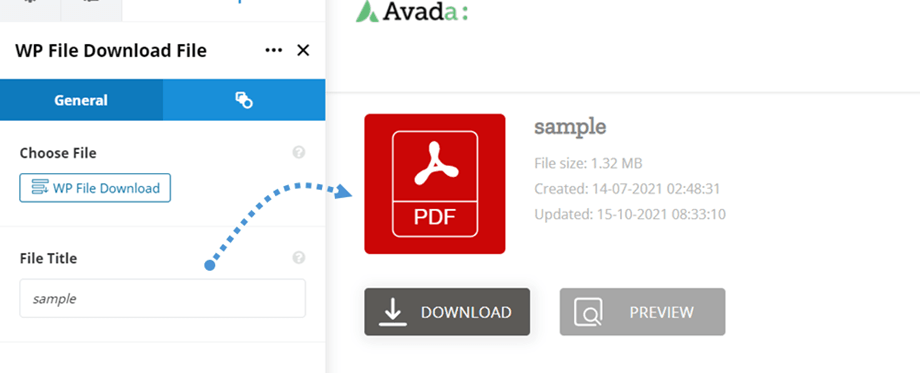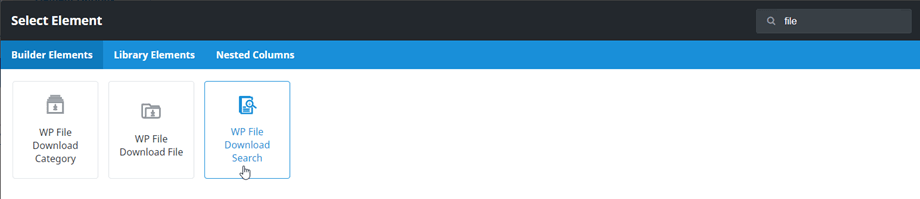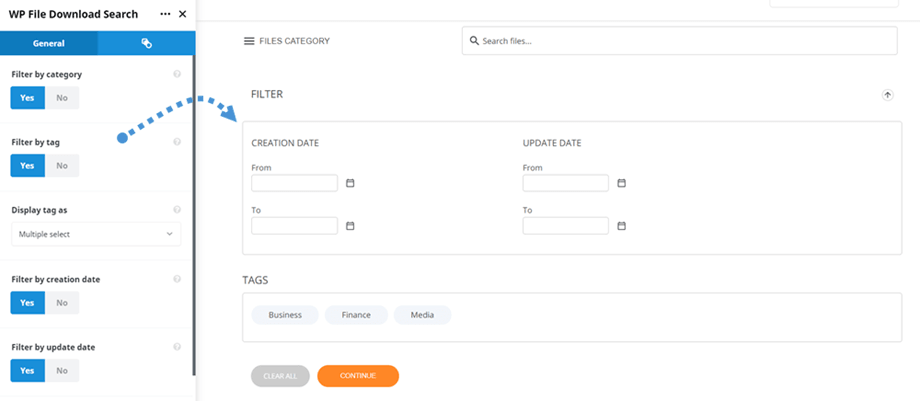WP File Download: элементы Avada Live
1. Категория WP File Download
Чтобы вставить категорию файлов, просто щелкните категории WP File Download в построителе Avada Live. Вы должны ввести текст «файл» в поле поиска для более быстрой навигации.
После этого на панели Категория WP File Download Общие » вы можете выбрать категорию, нажав WP File Download . Вы также можете изменить настройки категории файлов, пока открыто всплывающее окно. Не забудьте сохранить настройки, прежде чем нажимать кнопку « Вставить эту категорию» .
После этого на главном экране отобразится предварительный просмотр категории файлов.
2. Файл WP File Download
Подобно элементу категории файлов, вы можете найти WP File Download File в сборщике Avada Live. Вы должны ввести текст «файл» в поле поиска для более быстрой навигации.
После этого на панели WP File Download File вы можете нажать кнопку « Выбрать файл» . Затем во всплывающем окне перейдите к файлу и нажмите кнопку « Вставить этот файл» . Отсюда, на правой панели, вы также можете редактировать параметры отдельного файла и не забудьте сохранить настройки перед вставкой.
Наконец, на главном экране появится предварительный просмотр одного файла. Пожалуйста, перейдите сюда, если вы хотите настроить дизайн блока из одного файла.
3. Поиск WP File Download
Этот поиска WP File Download можно найти в сборщике Avada Live. Вы должны ввести текст «файл» в поле поиска для более быстрой навигации.
После нажатия на поиска WP File Download на главной панели появляется предварительный просмотр движка. На поиска WP File Download вы можете настроить параметры для отображения или скрытия во внешнем интерфейсе:
- Фильтровать по категории
- Фильтр по тегу
- Отображать тег как
- Фильтр по дате создания
- Фильтр по дате обновления
- # Файлов на странице